Pēc tam, kad esat iztērējis daudz naudas iDevices vai datoriem, ir grūti iedomāties, ka kādu dienu mēs tos varam pazaudēt vai vēl ļaunāk, ja tos nozagsim! Diemžēl iPhone, iPad, iPod un pat Mac visu laiku tiek nevietā, pazaudēti vai nozagti. Labā ziņa ir tā, ka Apple piedāvā saviem lietotājiem dažus lieliskus rīkus, kas palīdzēs atgūt nozagto vai nozaudēto (-os) Apple produktu (-us) UN pasargās visus jūsu datus no jebkādiem nevēlamiem skatieniem.
 Cerams, ka pirms ierīces pazaudēšanas iCloud iestatījumos ieslēdzāt funkciju Atrodi manu iPhone!
Cerams, ka pirms ierīces pazaudēšanas iCloud iestatījumos ieslēdzāt funkciju Atrodi manu iPhone! Atrast manu iPhone (un tā kolēģi, piemēram, Find My Mac, Apple Watch, iPad, iPod vai pat Find My AirPods) ir labākais veids, kā izsekot savām ierīcēm un savam labākajam draugam, kad atklājat, ka esat pazaudējis, nevietā vai nepareizi. bija nozagta ierīce. Atrast manu iPhone palīdz atrast pazaudētās ierīces, atspējot ierīces, kuras nevarat atrast vai atgūt, un pat var tās izdzēst attālināti, tāpēc nevienam nav piekļuves jūsu informācijai.
Šajā rokasgrāmatā ir padziļināti izpētīts, kā lietot Find My iPhone, lai atrastu un, ja nepieciešams, noņemtu un izdzēstu visas ierīces, kuras vienkārši nevarat atrast vai ir aizdomas, ka tās ir nozagtas.
Un, ja jūs nekad neesat ieslēdzis funkciju Find My iPhone, joprojām varat darīt, ja pazaudējat Apple Watch, AirPods, Mac, iPhone, iPad vai iPod touch vai domājat, ka kāds to nozaga.
1. darbība: pierakstieties vietnē Find My iPhone, lai atrastu pazaudētas, nepareizi ievietotas vai nozagtas Apple ierīces
Ja ierīcē jau esat iestatījis pakalpojumu iCloud un Find My Phone, iespējams, varēsit atrast ierīci!
Kā es varu atrast savu iPad, iPhone vai iPod?
Kad esat sapratis, ka jums vairs nav ierīces, vispirms ir jāatver lietotne Find My iPhone. Varat vai nu pierakstīties vietnē Find My iPhone, izmantojot tā vietni, izmantojot datoru, vai izmantot lietotni Find My iPhone citā iPhone, iPad vai iPod touch.
 Atrast manu iPhone pazaudētais režīms palīdz atrast un izsekot jūsu pazudušās Apple ierīces. Jūs pat varat atskaņot skaņu vai parādīt pielāgotu ziņojumu!
Atrast manu iPhone pazaudētais režīms palīdz atrast un izsekot jūsu pazudušās Apple ierīces. Jūs pat varat atskaņot skaņu vai parādīt pielāgotu ziņojumu! Kad esat pierakstījies vietnē Find My iPhone
- Atrodiet trūkstošo ierīci to ierīču sarakstā, kurās esat pierakstījies ar savu Apple ID
- Pieskarieties trūkstošajai ierīcei, pat ja tā tiek rādīta kā Bezsaiste
 Atrodiet un pieskarieties trūkstošajai ierīcei lietotnē Find My iPhone, pat ja tā tiek rādīta kā bezsaistē
Atrodiet un pieskarieties trūkstošajai ierīcei lietotnē Find My iPhone, pat ja tā tiek rādīta kā bezsaistē - Attiecībā uz ierīcēm, kas uzskaitītas kā tiešsaistē, skatiet kartē tās pašreizējo atrašanās vietu un, ja ierīce atrodas tuvu, pieskarieties Darbības un izvēlies Atskaņot skaņu. Klausieties jebkuru pīkstienu, lai palīdzētu jums to atrast
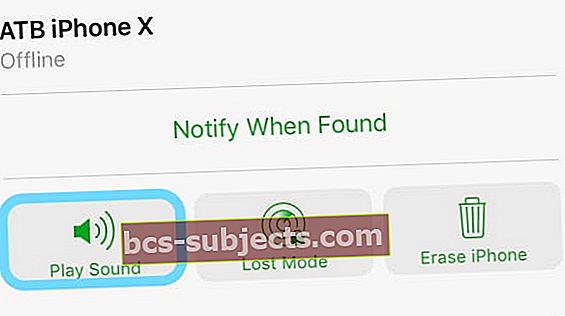 Vienmēr pieskarieties vienumam Atskaņot skaņu tikai gadījumā, ja iDevice atrodas tuvumā
Vienmēr pieskarieties vienumam Atskaņot skaņu tikai gadījumā, ja iDevice atrodas tuvumā - Bezsaistes ierīcēm vai, ja nevarat atrast ierīci, izmantojot Play skaņu, izvēlieties Zaudētais režīms no izvēlnes Darbības
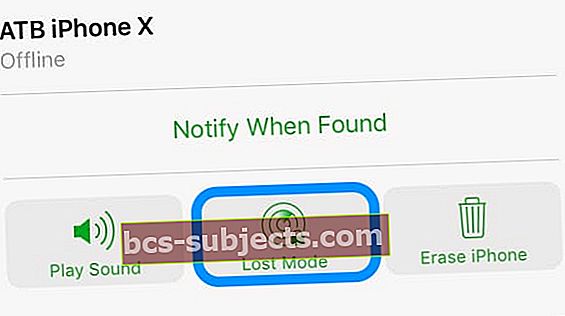 Ja nedzirdat skaņas atskaņošanu, nākamajām darbībām pieskarieties Lost Mode
Ja nedzirdat skaņas atskaņošanu, nākamajām darbībām pieskarieties Lost Mode
Ieslēdzot zaudēto režīmu, Find My iPhone veic šādas darbības:
- Ļauj bloķēt ierīci ar piekļuves kodu. Bloķējot Mac, vairs nevarat to izsekot, attālināti mainīt piekļuves kodu vai izdzēst
 Ieslēdziet zaudēto režīmu, ja nevarat atrast ierīci
Ieslēdziet zaudēto režīmu, ja nevarat atrast ierīci - Ierīces bloķēšanas ekrānā izveidosim pielāgotu ziņojumu, kurā varēsit pateikt, ka šī ierīce ir nozagta, un pievienosiet savu e-pasta adresi, tālruņa numuru vai citu kontaktinformāciju.
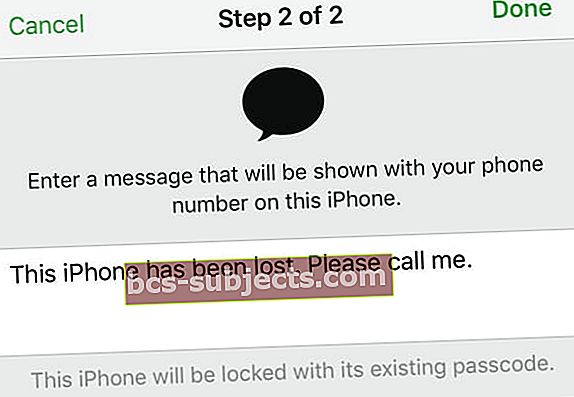 Vienmēr ir ieteicams izveidot pielāgotu ziņojumu zaudētajam režīmam
Vienmēr ir ieteicams izveidot pielāgotu ziņojumu zaudētajam režīmam - Zaudētais režīms izseko visas izmaiņas iOS ierīces vai Apple Watch atrašanās vietā, kad ierīce ir tiešsaistē. Zaudētais režīms NAV izseko jūsu Mac.
- Tas aptur Apple Pay darbību, tāpēc neviens nevar veikt pirkumus, izmantojot kādu no kredītkartēm, debetkartēm vai priekšapmaksas kartēm, kuras esat reģistrējis savā Apple ID.
Zaudētais režīms rāda, ka mana ierīce ir izslēgta vai bezsaistē. Ko es varu darīt?
Ja trūkstoša ierīce ir izslēgta vai bezsaistē, tā joprojām ir jābloķē, izmantojot zaudēto režīmu, vai, ja nepieciešams, jāizdzēš.
 Ja nepieciešams, attālināti izdzēsiet ierīci, izmantojot Find My iPhone un Lost Mode
Ja nepieciešams, attālināti izdzēsiet ierīci, izmantojot Find My iPhone un Lost Mode Nākamreiz, kad ierīce būs tiešsaistē, visas darbības, kuras veicat zaudētajā režīmā, nekavējoties stāsies spēkā.
Es aizmirsu ieslēgt Find My iPhone, ko es varu darīt?
Ja jūs to nedarījāt pagriezties Ieslēdziet funkciju Mans iPhone, nekavējoties nomainiet paroles un ziņojiet, ka ierīce ir nozagta vai pazudusi.
- Mainiet savu Apple ID paroli, lai liegtu kādam piekļūt jūsu datiem vai izmantot kādus pakalpojumus
- Mainiet paroles citiem ierīcē esošiem kontiem un lietotnēm, kas var saturēt sensitīvu informāciju, piemēram, jūsu e-pasta kontus, bankas lietotņu kontus un sociālo mediju
- Ziņojiet gan savam pārvadātājam, gan vietējai tiesībaizsardzībai
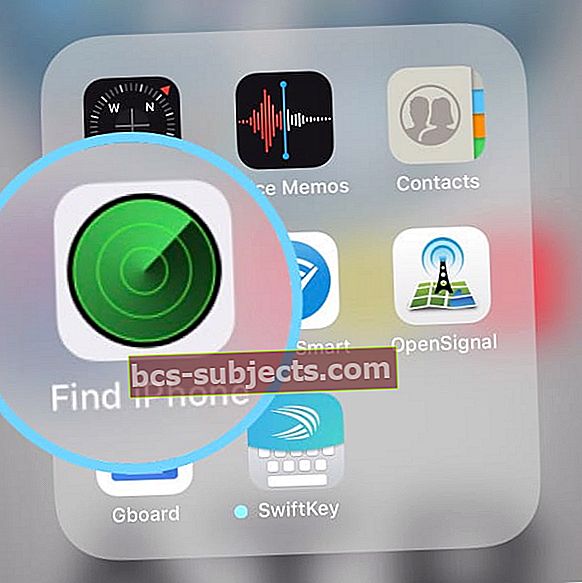
Pašlaik Find My iPhone ir vienīgais veids, kā atrast un izsekot nozagtu vai pazudušu ierīci.
Ja savā ierīcē neiespējojāt Find My iPhone pirms tā pazuda, nav neviena cita Apple servisa, kas varētu atrast, izsekot vai atrast šo ierīci jums.
2. darbība: sazinieties ar savu mobilo sakaru operatoru
Ja iPhone vai mobilais iPad tika nozagts vai jūs to nevarat atrast, zvaniet savam bezvadu mobilo sakaru operatoram un lūdziet apturēt jūsu pakalpojumu šai ierīcei.
Jūs vēlaties novērst jebkādu zvanu, īsziņu un datu izmantošanu citai pusei. Pēdējā lieta, kas jums nepieciešama, ir papildu rēķini par tālruņa zvaniem, maksa par datiem vai citiem pirkumiem, ko nekad neesat veicis!
- Ja domājat, ka varētu atrast vai atkopt ierīci, varat pieprasīt pagaidu apturēšanu.
- Ja uzskatāt, ka ierīce vairs nav piemērota, lūdziet viņiem apturēt pastāvīgi.
Ieteicams arī runāt ar viņiem par nomaiņas iespējām, tāpēc jums joprojām ir pieejama pakalpojumu līnija. Jūs varētu vienkārši atklāt, ka jūsu ierīce, iespējams, ir bez maksas nomainīta par bezmaksas vai zemāku izmaksu nomaiņu.
3. solis: nomainiet paroles
Ja jūsu ierīci nevar atkopt, vislabāk ir izturēties pret savu Apple ID tā, it kā tas būtu apdraudēts.
Tāpēc iesakām nomainīt Apple ID paroli, lai jūsu konts būtu pēc iespējas drošāks.
4. solis: iesniedziet ziņojumus policijā un vietējās varas iestādēs
Ja esat pārliecināts, ka jūsu ierīce ir nozagta, sazinieties ar vietējām tiesībaizsardzības aģentūrām. Ja iespējams, nodrošiniet savas ierīces sērijas numura pieejamību un norādiet to policijai.
Kā atrast iPhone, iPod vai iPad sērijas numuru?
- Ja jums ir produkta oriģināls iepakojums, pārbaudiet svītrkodu, lai atrastu sērijas numuru
 Pārbaudiet, vai oriģinālajā iepakojumā trūkst ierīces sērijas numura
Pārbaudiet, vai oriģinālajā iepakojumā trūkst ierīces sērijas numura - Ja sinhronizējat ar iTunes, atrodiet sērijas numuru iTunes preferenču cilnē Ierīces, virzot kursoru virs ierīces nosaukuma - pagaidiet, līdz informācija tiek parādīta
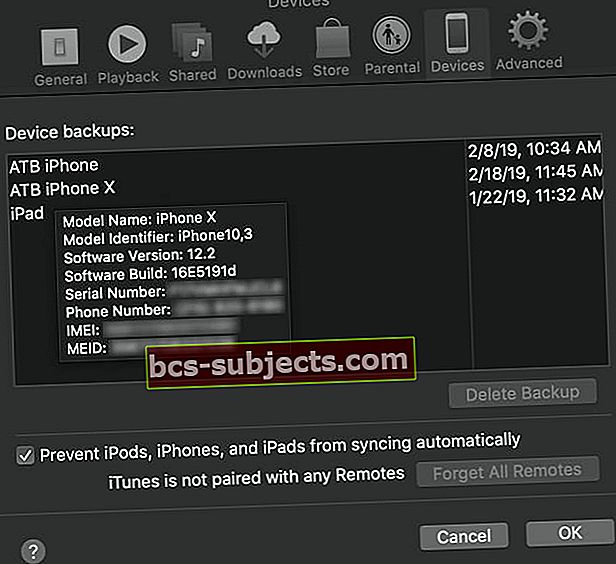 Virziet kursoru virs trūkstošās ierīces nosaukuma, lai redzētu sērijas numuru un citu informāciju
Virziet kursoru virs trūkstošās ierīces nosaukuma, lai redzētu sērijas numuru un citu informāciju - Jūsu ierīces sērijas numurs ir norādīts arī oriģinālā produkta kvītī vai rēķinā, ja to iegādājāties no Apple
Savu sērijas numuru (-us) varat arī atrast tiešsaistē, izmantojot savu Apple ID
- Pierakstieties sava Apple ID konta lapā un pēc tam ritiniet līdz Ierīces
- Apple ID konta lapas sadaļā Ierīces ritiniet to ierīču sarakstu, kurās esat pierakstījies ar savu Apple ID
- Noklikšķiniet uz jebkura ierīces nosaukuma, lai skatītu šīs ierīces informāciju, tostarp modeli, sērijas numuru un OS versiju
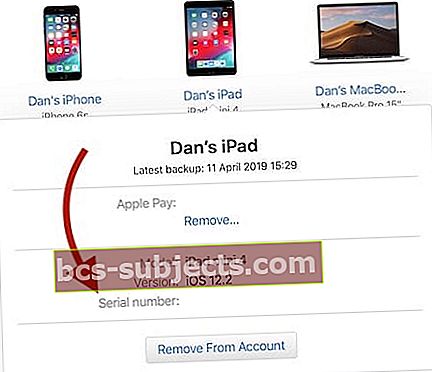 Atrodiet savus sērijas numurus savā Apple ID kontā.
Atrodiet savus sērijas numurus savā Apple ID kontā.
Varat arī pārraudzīt ierīces apkopes un remonta darbības, lai redzētu visas pēdējās darbības.
5. darbība: sazinieties ar Apple Care
Ja iegādājāties Apple Care + ar aizsardzību pret zādzībām un zaudējumiem, sazinieties ar Apple Care, lai iesniegtu prasību par savu pazaudēto vai nozagto iPhone.
Un, ja jums ir trešās puses apdrošināšanas polise, kas sedz zādzības, piemēram, jumta polisi vai dažu māju īpašnieku polises, zvaniet arī savai apdrošināšanas sabiedrībai!
Piezīme. Iespējams, vēlēsities izlasīt šo rakstu, lai nodrošinātu ierīces papildu drošību.

 Atrodiet un pieskarieties trūkstošajai ierīcei lietotnē Find My iPhone, pat ja tā tiek rādīta kā bezsaistē
Atrodiet un pieskarieties trūkstošajai ierīcei lietotnē Find My iPhone, pat ja tā tiek rādīta kā bezsaistē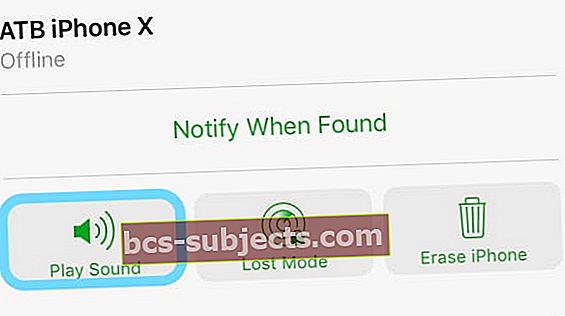 Vienmēr pieskarieties vienumam Atskaņot skaņu tikai gadījumā, ja iDevice atrodas tuvumā
Vienmēr pieskarieties vienumam Atskaņot skaņu tikai gadījumā, ja iDevice atrodas tuvumā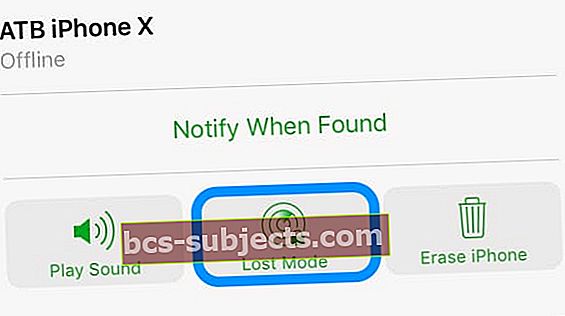 Ja nedzirdat skaņas atskaņošanu, nākamajām darbībām pieskarieties Lost Mode
Ja nedzirdat skaņas atskaņošanu, nākamajām darbībām pieskarieties Lost Mode Ieslēdziet zaudēto režīmu, ja nevarat atrast ierīci
Ieslēdziet zaudēto režīmu, ja nevarat atrast ierīci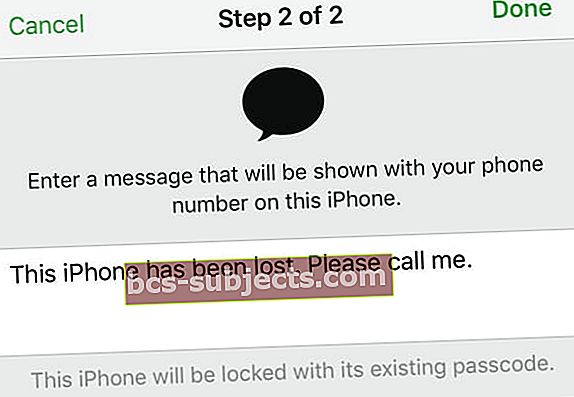 Vienmēr ir ieteicams izveidot pielāgotu ziņojumu zaudētajam režīmam
Vienmēr ir ieteicams izveidot pielāgotu ziņojumu zaudētajam režīmam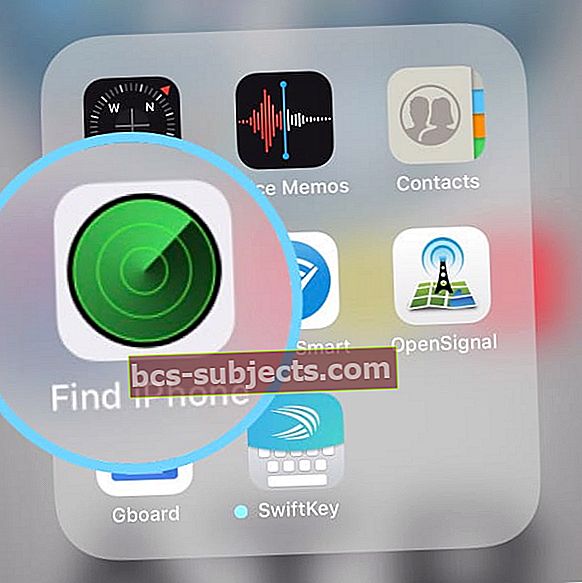
 Pārbaudiet, vai oriģinālajā iepakojumā trūkst ierīces sērijas numura
Pārbaudiet, vai oriģinālajā iepakojumā trūkst ierīces sērijas numura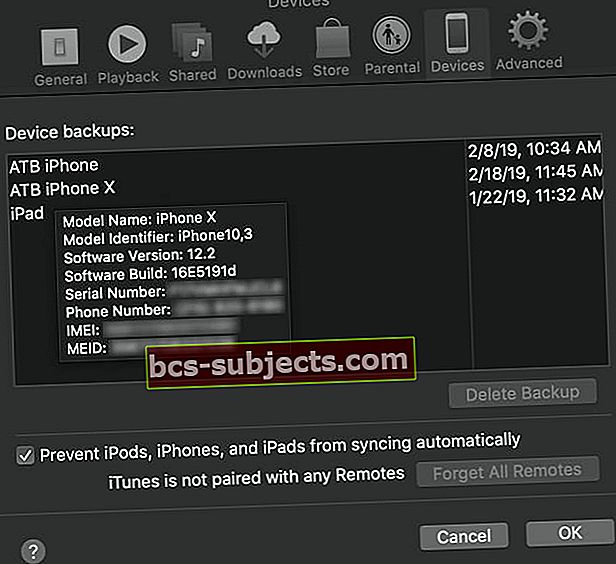 Virziet kursoru virs trūkstošās ierīces nosaukuma, lai redzētu sērijas numuru un citu informāciju
Virziet kursoru virs trūkstošās ierīces nosaukuma, lai redzētu sērijas numuru un citu informāciju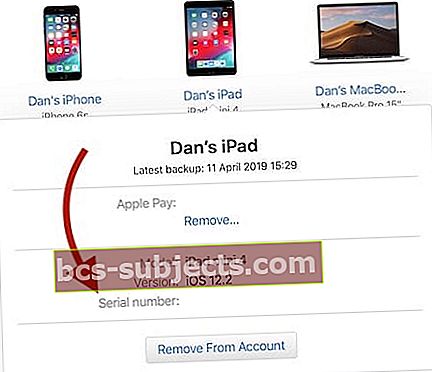 Atrodiet savus sērijas numurus savā Apple ID kontā.
Atrodiet savus sērijas numurus savā Apple ID kontā.
